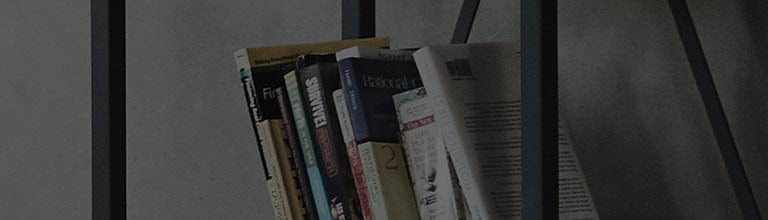Med hjälp av AirPlay-funktionen är det möjligt att dela smarttelefonens skärm med den smarta TV-skärmen.
- AirPlay-funktionen låter dig spela upp videor från Apple iPhone, iPad eller iPod Touch på LG smart TV-skärmen,
eller anslut skärmen och ljudet trådlöst för att njuta av dem på den större smart-TV-skärmen. Om smarttelefonen stöder skärmdelningsfunktionen kan smarttelefonens skärm delas via TV:n utan en separat kabel.
Prova det här
Vill du titta på innehållet du för närvarande tittar på på din iPhone på storbilds-TV:n?
➔ Med hjälp av AirPlay-funktionen är det möjligt att dela smarttelefonens skärm med den smarta TV-skärmen.
※ AirPlay-funktionen kan användas på produkter som stöder AirPlay med iOS version 12.4 eller senare.
Både den smarta TV-skärmen och iPhone måste vara anslutna till samma nätverk för att kunna använda AirPlay.
1. Bläddra ner från toppen av din smartphone-skärm för att öppna [Kontrollcenter] och välj [Skärmspegling].
2. Från listan över externa enheter som upptäckts på skärmen [Skärmspegling] väljer du önskad TV som du vill ansluta till.
3. Om [AirPlay-lösenord] visas på smart-TV-skärmen anger du lösenordet på iPhone.
4. Kontrollera att iPhone-skärmen visas på TV:n.
Låt oss ta reda på hur du använder smartphoneskärmen som visas på en smart TV-skärm.
➔ När smarttelefonens skärm visas på smart-TV-skärmen i delskärmsläge är fyra funktioner tillgängliga.
1. Ikonerna till vänster på skärmen representerar [TV], [Gateway], [DNS] och [Internet].
2. Du kan höra ljudet från din smartphone på den smarta TV-skärmen.
3. Du kan view smarttelefonens skärm i helskärmsläge på den smarta TV-skärmen.
4. Du kan avsluta skärmdelningsfunktionen.
Om AirPlay-funktionen inte fungerar, kontrollera om den är inställd på [Airplay på] i [AirPlay- och HomeKit-inställningar].
Den här guiden skapades för alla modeller, så bilderna eller innehållet kan skilja sig från din produkt.